Mein Laptop wurde letzten Nacht auf macOS Sequoia 15.2 aktualisiert. Mein MacBook Pro M1 akzeptiert mein Gerätepasswort nicht, obwohl es korrekt war. Ich habe versucht, mein Passwort zurückzusetzen, aber der Sperrbildschirm akzeptiert weder mein neues (sehr einfaches) Passwort noch das alte. Ein Neustart macht hier keinen Sinn. Wie kann ich aus diesem Zyklus des Passwortwechsels > Passwort wird nicht akzeptiert herauskommen?
Durch unsere Studien und Überprüfungen stellen wir fest, dass dieses Problem des nicht akzeptierten Anmeldepassworts nach macOS Sequoia nur bei den Versionen macOS Sequoia 15.2 und 15.3 auftritt.
Des Weiteren wird stark vermutet, dass macOS Sequoia selbst für solche Schwierigkeiten verantwortlich ist. Da Benutzer vor dem Update niemals dieses "korrekte Passwort wird nicht akzeptiert" auf anderen Mac-Betriebssystemen erlebt haben.
Dieser Beitrag von iBoysoft sammelt alle von Benutzern und Computerexperten als hilfreich erwiesenen Lösungen. Folgen Sie einfach, um mit dem lokalen Passwort umzugehen, das nach dem Upgrade auf macOS Sequoia nicht mehr funktioniert.
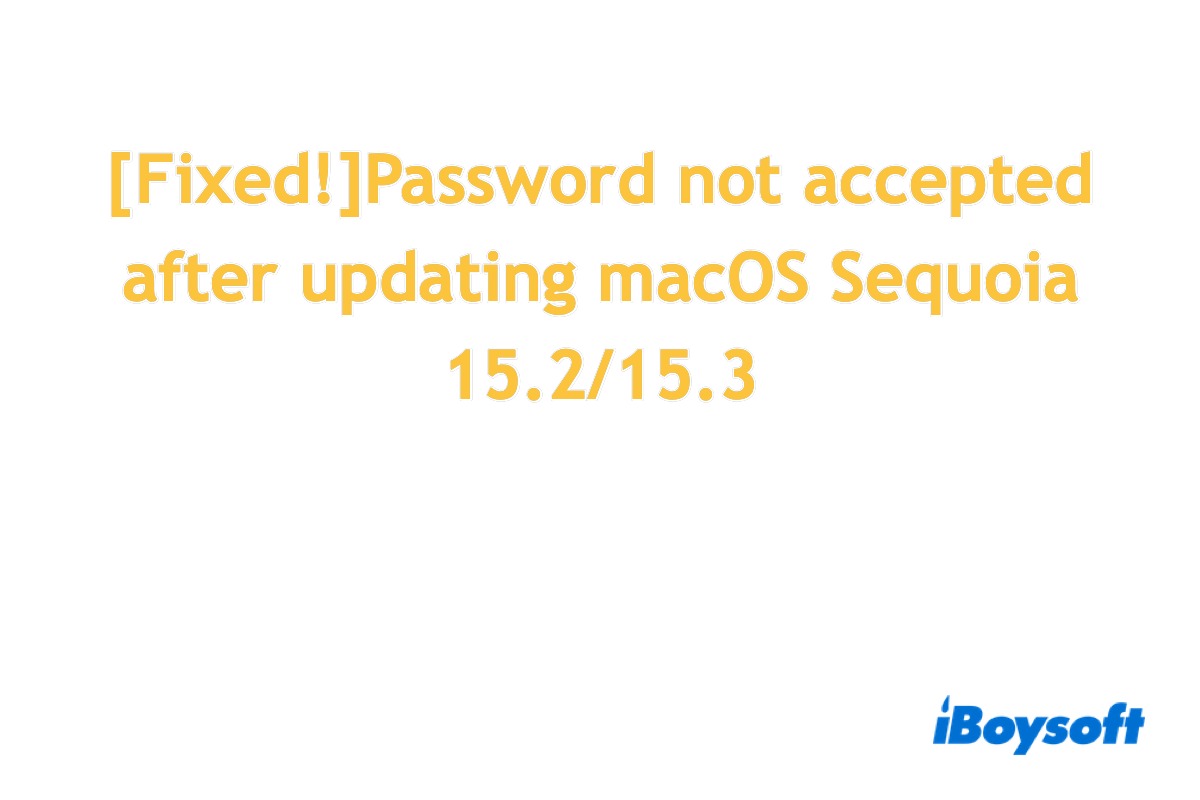
Ansätze zur Behebung des nicht akzeptierten Passworts
In diesem Beitrag werden eine Reihe von Ansätzen bereitgestellt, um den Kreislauf des nicht akzeptierten Passworts > Passwort ändern > Passwort nicht akzeptiert zu unterbrechen. Es ist möglich, dass eine Methode das Problem nicht löst, während die andere Sinn macht. Wenn Sie feststellen, dass die von Ihnen verwendete Methode erfolglos ist, wechseln Sie direkt zur nächsten.
Stellen Sie sicher, dass jeder Buchstabe beim Tippen angezeigt wird
Ein echtes Beispiel sieht folgendermaßen aus: Beim Eingeben des Passworts mit einem Sonderzeichen wird die Tastatur nicht angezeigt, was darauf hindeutet, dass das Sonderzeichen nicht erfolgreich eingegeben wurde. Folglich fehlen im Passwort einige Zeichen und der Computer akzeptiert es nicht.
In diesem Fall stellen Sie bitte sicher, dass jeder Buchstabe erfolgreich eingegeben wird - Sie können die Taste sogar zweimal, dreimal oder öfter drücken, um zu bestätigen, dass die Eingabe funktioniert. Wenn Sie einen Buchstaben eingeben, erscheint ein grauer oder weißer gefüllter Punkt (abhängig vom Erscheinungsbild Ihres Computers) im Eingabefeld. Wenn der Punkt nicht erscheint, ist das Tippen fehlgeschlagen.
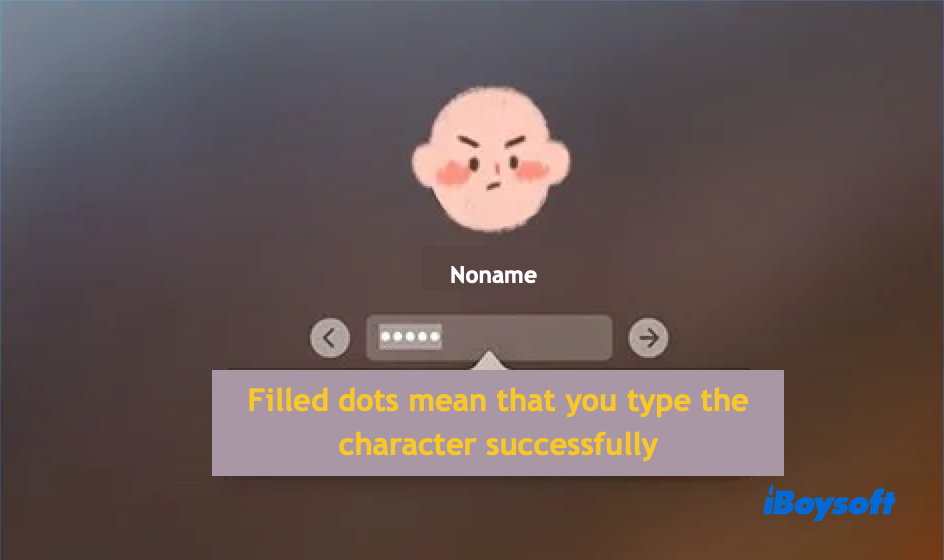
Ersetzen Sie die Tastatur, die Sie verwenden
Allgemein können Tastaturprobleme dazu führen, dass die Passwortüberprüfung fehlschlägt, insbesondere bei einigen häufig verwendeten Tasten wie zum Beispiel die Befehlstaste auf dem Mac funktioniert nicht, die F-Tasten auf dem Mac funktionieren nicht, die Leertaste funktioniert nicht und die Lautstärketasten funktionieren nicht. Mit einer fehlerhaften Taste wird das Passwort für den Anmeldevorgang nicht verifiziert.
Wenn Sie nicht sicher sind, ob die Tastatur einwandfrei funktioniert, können Sie ein externes Peripheriegerät anschließen, um es zu testen. Verwenden Sie eine Tastatur, die auf anderen Computern funktioniert, und verbinden Sie sie mit Ihrem Mac mit einem passenden Stecker, starten Sie dann Ihren Mac mit der Ein-/Austaste, geben Sie Ihr Passwort ein und überprüfen Sie, ob der Computer erfolgreich einschaltet.
Wenn er hochfährt, dann liegt der Fehler bei der Originaltastatur. Es wird empfohlen, diese problematische Tastatur zu ersetzen oder in der örtlichen Reparaturwerkstatt reparieren zu lassen.
Wenn das Gerät das Passwort immer noch ablehnt, gehen Sie zur nächsten Lösung über.
Setzen Sie das Passwort im macOS-Wiederherstellungsmodus zurück
Auch wenn bereits viele Benutzer versucht haben, das Anmeldepasswort zurückzusetzen, ist es dennoch einen Versuch wert, es im macOS-Wiederherstellungsmodus zu versuchen, da dies hier ein überraschendes Ergebnis bringen könnte.
Beachten Sie, dass, wenn Sie eine Bluetooth-Tastatur mit wiederaufladbarem Akku verwenden, die Tastatur vorher angeschlossen sein sollte, da das Bluetooth die späteren auszuführenden Befehlszeilen nicht verarbeiten könnte.
Schritt 1: Starten Sie Ihren Mac im macOS-Wiederherstellungsmodus
Für Macs mit Intel-Prozessor:
- Fahren Sie den Computer herunter. Starten Sie den Computer neu und drücken Sie sofort die beiden Tastenkombinationen Befehl + R.
- Wählen Sie Dienstprogramme und dann Terminal in der oberen Leiste.
- Geben Sie diese Befehlszeile im Terminalfenster ein.resetpassword

- Drücken Sie die Eingabetaste, um diesen Befehl auszuführen.
Für Macs mit Apple Silicon:
- Wählen Sie Apfel-Menü > Ausschalten. Starten Sie Ihren Mac nicht neu, sondern schalten Sie ihn für 10 Sekunden aus, um weitere Änderungen vorzunehmen.
- Drücken und halten Sie die Ein-/Austaste auf Ihrem Mac, bis Sie "Startoptionen werden geladen" sehen.
- Klicken Sie auf die Schaltfläche Optionen und dann auf Fortfahren.
- Wählen Sie Dienstprogramme und dann Terminal.resetpassword
- Geben Sie diese Befehlszeile ein und drücken Sie die Return-Taste.
Schritt 2: Wählen Sie in dem geöffneten Fenster eine Zurücksetzoption in "Ich habe mein Passwort vergessen" oder "Mein Passwort funktioniert beim Anmelden nicht" entsprechend Ihrer Präferenz. Klicken Sie dann auf Weiter und folgen Sie den Bildschirmanweisungen.
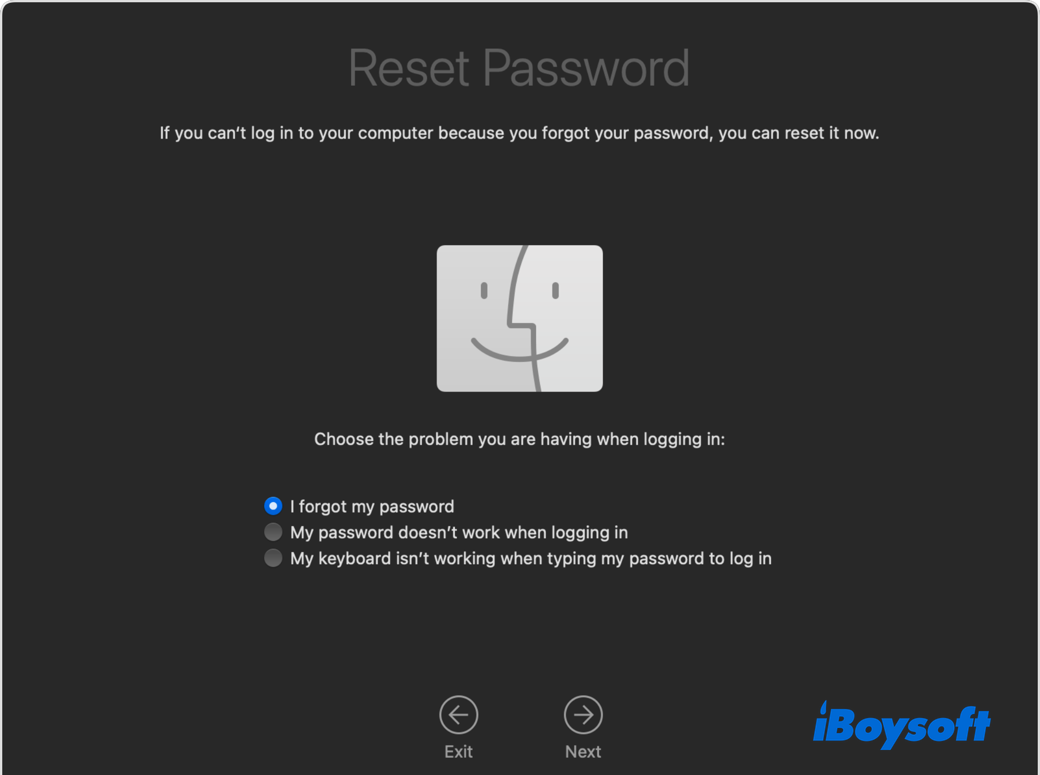
Schritt 3: Nachdem Sie die angeforderten Informationen bereitgestellt haben, werden Sie aufgefordert, ein neues Passwort für Ihr Konto und alle anderen Benutzerkonten zu erstellen. Anschließend können Sie Ihren Mac neu starten und sich mit dem neuen Passwort anmelden.
Wenn Sie auf diese Weise nicht weiterkommen, ist die letzte Lösung, um Zugriff auf Ihren Mac zu erhalten, ihn zu löschen. Denken Sie jedoch vorher gut darüber nach, da dies alles auf Ihrem Mac löscht.
- Fahren Sie Ihren Mac herunter und starten Sie erneut im macOS-Wiederherstellungsmodus. Wenn Sie aufgefordert werden, einen Benutzer auszuwählen, für den Sie das Passwort kennen, wählen Sie Recovery Assistant > Mac löschen im Menü oben auf dem Bildschirm aus.
- In dem geöffneten Fenster klicken Sie auf Mac löschen und dann zur Bestätigung erneut auf Mac löschen.
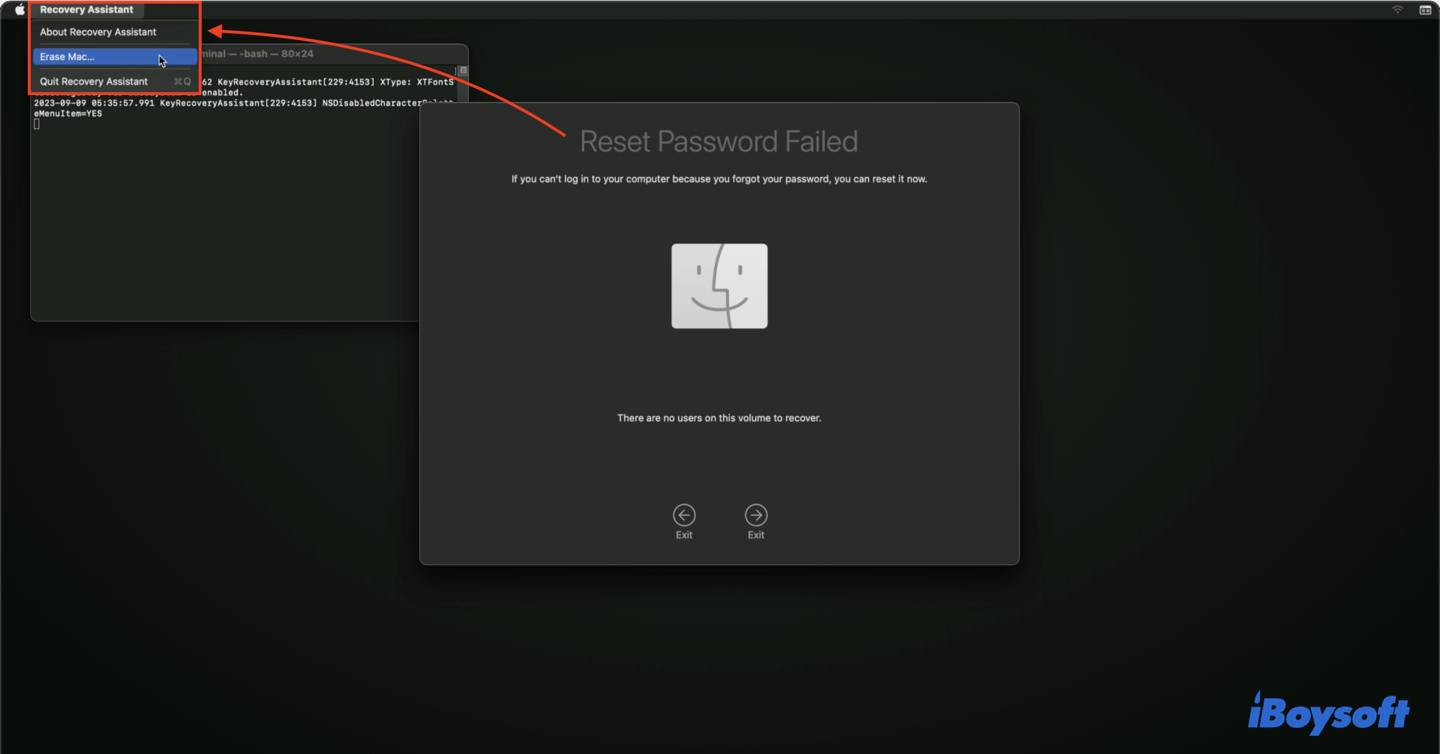
- Nachdem Ihr Mac gelöscht wurde, startet er automatisch neu.
Abschließende Worte
Da das Problem des nicht akzeptierten Passworts nur bei macOS Sequoia 15.2 und 15.3 auftritt, können Sie es auf macOS Sequoia 15.4 oder die dritte Beta-Version von 15.5 aktualisieren, wo das Problem behoben wurde. Klicken Sie einfach auf Apple-Menü > Systemeinstellungen > Allgemein > Softwareupdate, um dieses kleine Upgrade abzuschließen.